如何設置 WordPress 電子郵件日誌?
已發表: 2020-05-06管理通過 WordPress 網站發送的電子郵件對於許多 WordPress 網站所有者來說通常是一項艱鉅的任務。 檢查這些電子郵件的狀態並確保您了解所有電子郵件的進度可能會手動累人且令人困惑。 很多時候,可能需要確定過去發送電子郵件的時間,或者像後續操作一樣簡單的事情可以觸發通過 WordPress 站點掃描電子郵件交換的需要。 這是WordPress 電子郵件日誌派上用場的地方。
WordPress 電子郵件日誌對於查看電子郵件狀態和監控所有已發送的電子郵件非常有用。 借助電子郵件日誌,您可以輕鬆評估電子郵件的發送時間、發送狀態以及電子郵件的收件人。 跟踪 WordPress 聯繫表單插件電子郵件的狀態、用戶活動日誌或電子郵件通知的發送是其他一些用例。 手動瀏覽丟失的電子郵件或挖掘它們以找到重要的電子郵件並非易事。
重要的 WordPress 電子郵件日誌
用於密碼重置、新用戶通知、密碼更改、批評評論等的典型電子郵件是 WordPress 管理員必須經常尋找的。 重要的是要確保這些電子郵件的預期收件人實際上正在閱讀這些電子郵件,並且他們不會立即進入垃圾郵件文件夾。 通過為您的 WordPress 電子郵件設置電子郵件日誌。 您可以輕鬆地讓系統完成記錄從您的服務器發送的所有電子郵件的工作。
在這篇博文中,我們將幫助您完成為您的 WordPress 站點設置WordPress 電子郵件日誌的過程。 因此,您不會錯過您的工作流程。
設置 WordPress 電子郵件日誌
使用 WordPress 插件,例如 WP Mail SMTP 或 WP Mail Logging 可能會有所幫助。 如果您希望為您的站點設置電子郵件日誌記錄系統。 如果您要創建一個新網站,建立博客並選擇合適的虛擬主機是一個至關重要的決定,因為此 Siteground 評論的結果顯示了正確的虛擬主機計劃如何提高您的網站性能。 設置電子郵件日誌系統也同樣重要。 以下是幫助您通過這些插件設置電子郵件日誌記錄的過程:
通過 WP Mail SMTP 插件:
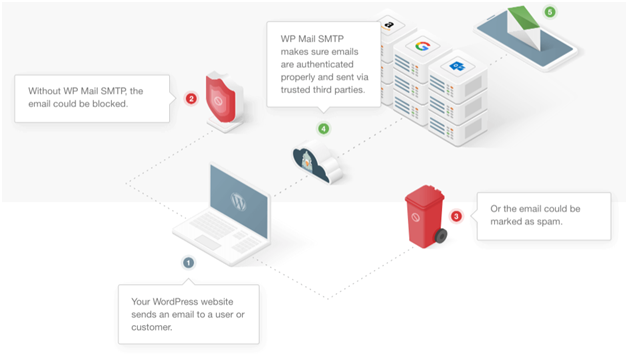
訪問鏈接以在 WordPress 安裝中下載並安裝 WP Mail SMTP 插件。 您可以輕鬆瀏覽網站上的幫助頁面,了解 WP Mail SMTP 插件的文檔、參考資料和教程。 它將幫助您設置電子郵件日誌系統到位。
下載插件並準備安裝後,登錄到您的 WordPress 站點的儀表板並訪問插件選項卡。 現在轉到插件的設置選項,是時候為您的 WordPress 站點配置插件了。 激活後,您需要輸入許可證密鑰才能開始使用。
如果您手頭沒有許可證密鑰。 您可以在 WP Mail SMTP 網站上訪問您的帳戶並檢索密鑰。
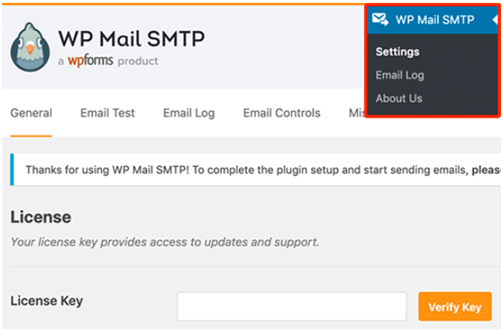
現在,只需複制並粘貼密鑰,然後單擊“驗證密鑰”按鈕。 您還可以選擇讓團隊通過請求白手套設置來幫助您設置插件。
激活後,現在是時候為插件啟用WordPress 電子郵件日誌了。 轉到 WP Mail SMTP > 設置 > 電子郵件日誌選項卡。
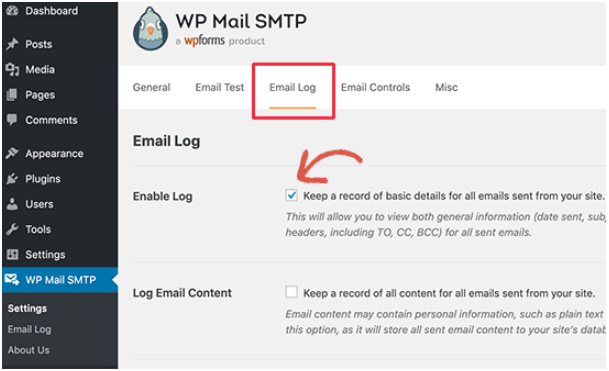
下一步
選中“啟用日誌”框。 啟用後,系統將能夠記錄將從您的網站發送的每封電子郵件。 今後,系統將記錄日期和時間、主題行、電子郵件狀態、收件人電子郵件地址(包括抄送和密送)、附件等。

在“啟用日誌”選項下方,您還會找到“日誌電子郵件內容”選項。 這是關於存儲與發送的每封電子郵件有關的通用/故障排除信息。 您還可以選擇啟用完整的WordPress 電子郵件日誌。 但是,如果您關心電子郵件內容的隱私,則不建議這樣做,因為日誌將以純文本形式存儲所有敏感信息,很容易受到損害。 確定您的偏好後,您可以點擊“保存更改”以繼續該過程。
再檢查一遍
現在,是時候檢查並確保您剛剛配置的設置工作正常。 測試電子郵件將用於此目的,並且可以直接從插件觸發。
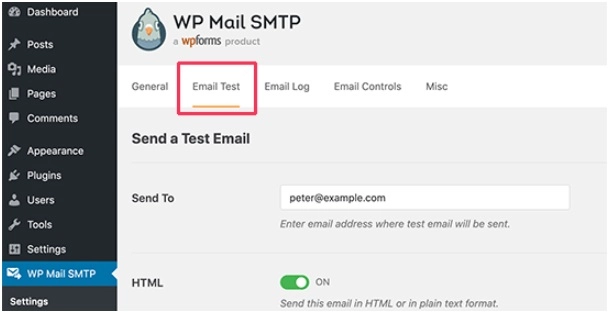
從 WordPress 儀表板 > SMTP > 設置 >“電子郵件測試”選項卡訪問插件部分。 現在,只需添加收件人電子郵件地址並單擊“發送電子郵件”按鈕。 發送電子郵件後,插件將顯示測試電子郵件的狀態。

現在,您的WordPress 電子郵件日誌系統已經在“WP Mail SMTP”插件的幫助下設置好了。 現在,您可以隨時輕鬆查看電子郵件日誌。
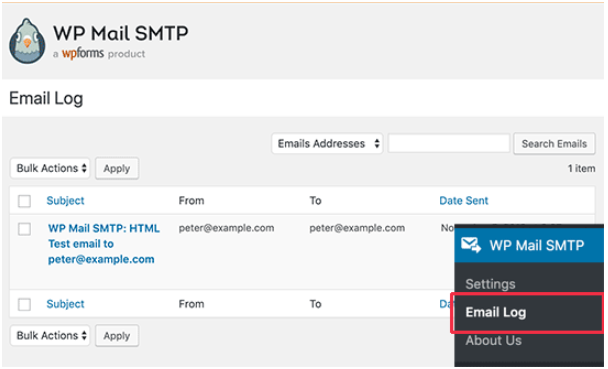
只需登錄您站點的儀表板,然後轉到 WP Mail SMTP > 電子郵件日誌頁面即可查看日誌系統記錄的條目。 當您將鼠標懸停在“查看鏈接”上時,您將能夠看到日誌詳細信息。
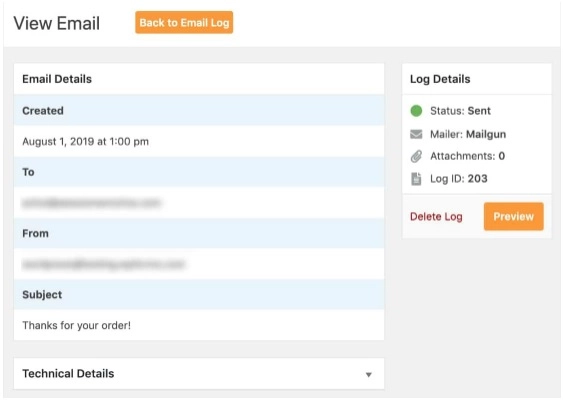
該插件可讓您搜索特定的電子郵件條目並從電子郵件日誌中刪除舊條目。 您還可以執行批量操作以刪除條目。
通過 MailPoet 的 WP Mail 日誌記錄
這也是一個高效的插件,可以幫助您通過幾個步驟輕鬆設置 WordPress 日誌系統。 您需要執行以下操作:
- 訪問 WordPress 插件庫並查找 MailPoet 的“WP Mail logging”插件。 下載並安裝此插件。
- 現在,是時候耍花招了。 只需退出您的 WordPress 網站。 然後,啟動密碼重置,以便系統向您發送電子郵件。
- 現在,一旦您能夠重新登錄您的站點。 您將能夠看到日誌條目。 該插件將能夠記錄電子郵件,但不使用 wp_mail 的插件發送的電子郵件除外。
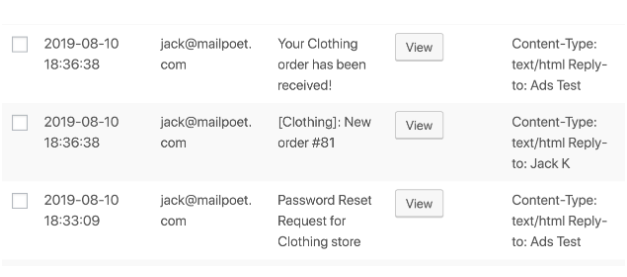
- 通過單擊“查看”,您將找到諸如發送時間、主機、接收者、主題、消息正文、標題和附件錯誤等詳細信息。
如果您想了解此插件的完整工作原理,可以查看支持文檔。
閱讀更多如何選擇 2020 年最佳 WordPress 託管服務提供商
